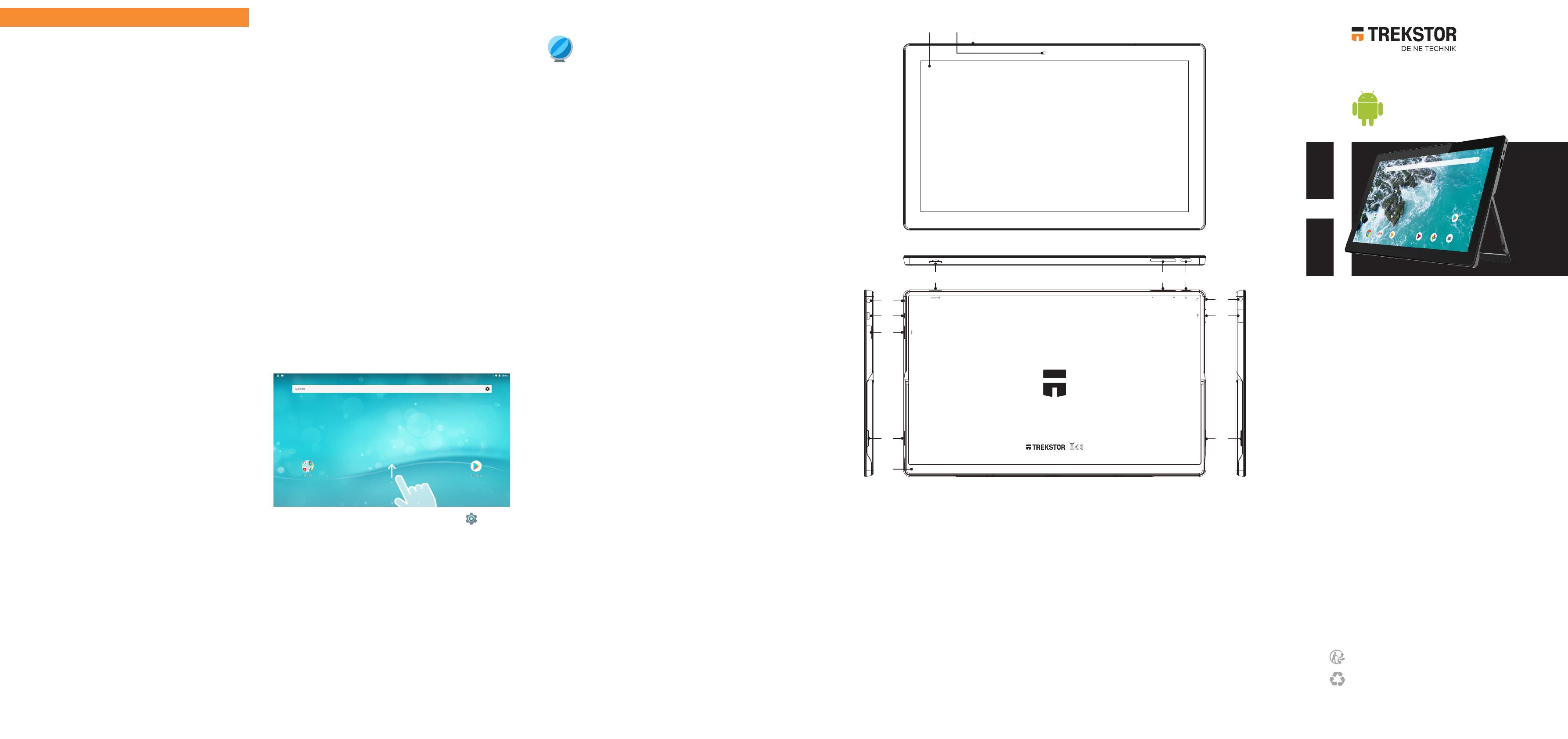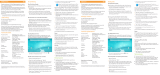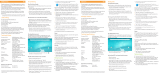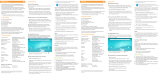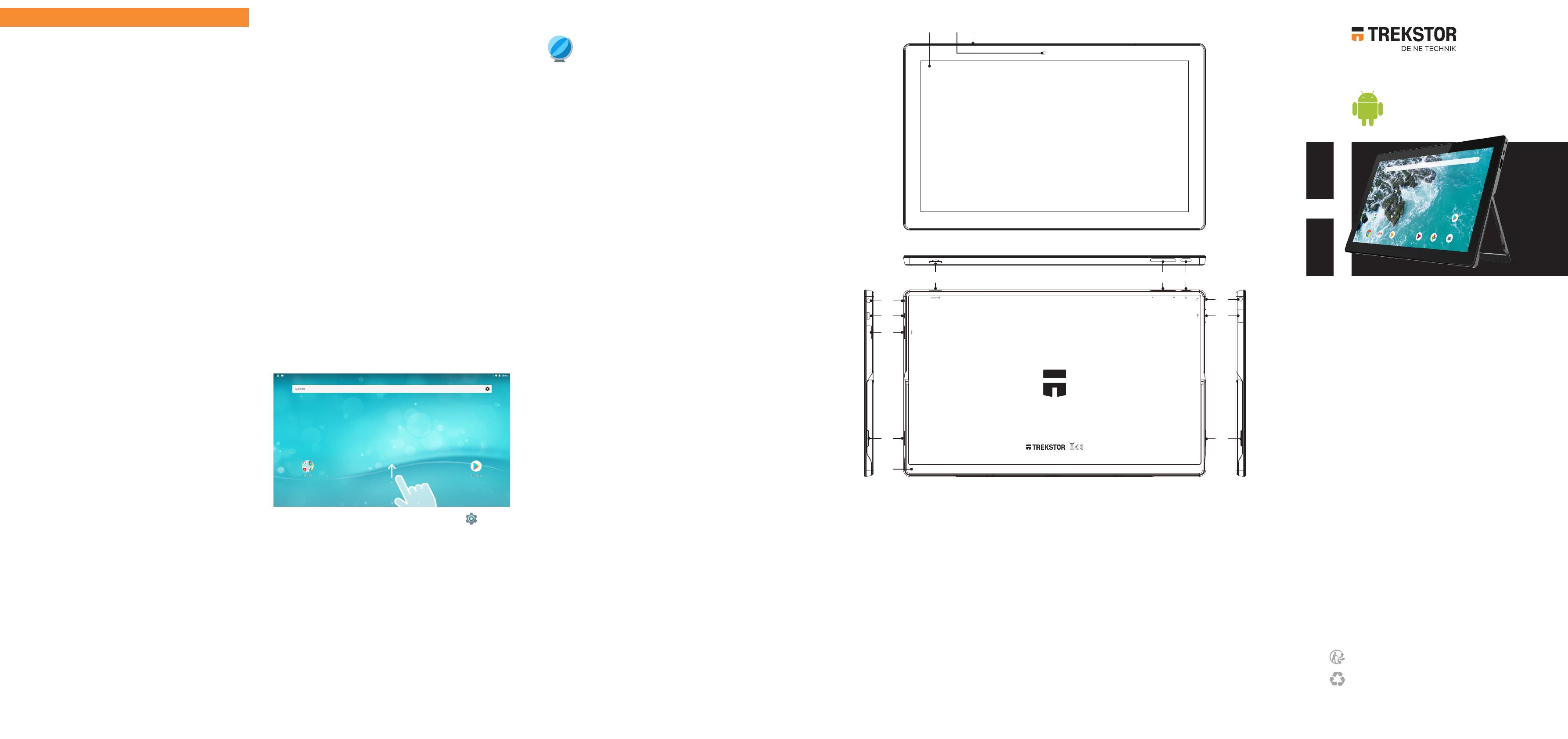
Deze snelstartgids, de online-bedieningshandleiding en het
document "Veiligheidsaanwijzingen en wettelijke bepalingen"
maken deel uit van het product.
Neem alle drie de documenten zorgvuldig door voordat u het
apparaat in gebruik neemt. Ze bevatten belangrijke aanwijzingen
voor het gebruik, de veiligheid en de afvoering van het apparaat.
Bewaar deze documenten zorgvuldig en geef ze bij overdracht
van het apparaat door aan de nieuwe eigenaar.
→
De uitvoerige bedieningshandleiding en FAQ‘s over uw Surftab
vindt u onder: www.trekstor.de/support
Inhoud van de verpakking
■
TREKSTOR SURFTAB THEATRE S11
■
Voeding (100 V - 240 V)
■
Reinigingsdoek
■
Snelstartgids
■
Veiligheidsaanwijzingen en wettelijke bepalingen
Haal alle onderdelen uit de verpakking en verwijder al het
verpakkingsmateriaal en beschermfolie. Controleer of de
inhoud van de verpakking compleet is.
Ontbreken er onderdelen of is er iets beschadigd geraakt,
neem dan onmiddellijk contact op met de klantenservice.
Technische speciicaties
Processor (CPU): MT8163 processor, op til 1,5 GHz,
64-Bit ARMv8 Cortex-A53 Quad Core
Grasche processor (GPU): Mali-T720 MP2
Besturingssysteem: Android™ 9 Pie
RAM/Interne geheugen: 3 GB (DDR3)/32 GB
Schermdiagonaal: 11.6“ (29,5 cm)
Scherm: Capacitief 10-punts multitouch-
Full-HD-IPS-display
(1920 x 1080; 16:9)
Camera: Voorkant: 2 MP
Interfaces: 2x USB 2.0, Micro-HDMI®,
geheugenkaartsleuf,
Audio Out/Mic In (3,5 mm)
Netwerk: WiFi (802.11b/g/n: 2.4 GHz/5 GHz),
Bluetooth® 4.0, Miracast
TM
Kaartsleuf: microSD(HC/XC) tot 32 GB
Andere kenmerken: Stereo-luidspreker, microfoon,
G-sensor
Afmetingen: ca. 290 x 180 x 9,3 mm
Gewicht: ca. 719 g
Materiaal/kleur: Aluminium, kunststof/Grijs
Batterij: Li-polymeer (laden via DC IN)
Gebruik en opbergen
Temperatuur: 5° C tot 30° C
Relatieve luchtvochtigheid: 30 % tot 70 %
De technische specicaties van de voeding en batterij vindt u in de uitvoerige
bedieningshandleiding. De batterij in dit product is door de gebruiker niet gemakkelijk
vervangbaar.
Snelstartgids
De Surftab opladen
Laad de Surab volledig op voor het eerste gebruik.
a Sluit de DC stekker van de meegeleverde voeding aan
inoplaadbus (DC IN) op uw Surab.
b Sluit de voeding vervolgens aan op een stopcontact.
→
Koppel de voeding los van het stopcontact als de batterij van
de Surftab volledig opgeladen is. Koppel ook altijd de voeding
los van de Surftab als het apparaat niet wordt opgeladen.
De Surftab voor de eerste keer inschakelen
a Druk ongeveer 5 seconden op de aan-/uitschakelaar.
De Surftab start op en de opstartwizard verschijnt.
b Volg de aanwijzingen van de opstartwizard om de Surftab
in te stellen.
Als de opstartwizard is voltooid, wordt de Surab gecongureerd.
Dit kan enige minuten in beslag nemen. Schakel de Surab
gedurende deze tijd niet uit!
→
Telkens als u de Surftab inschakelt, verschijnt het
vergrendelingsscherm. U kunt het scherm ontgrendelen
door met uw vingertop van onder naar boven over
het scherm te vegen.
Het toepassingsmenu
Het toepassingsmenu vormt het startpunt voor alle belangrijke
functies van de Surab. Hier vindt u alle apps en widgets die op
de Surab zijn geïnstalleerd.
→
Ook het pictogram om de instellingen te openen ( ) bevindt
zich in het toepassingsmenu.
WiFi inschakelen en browser openen
a Open de instellingen.
b Tik bij de instellingen op "Netwerk en internet"
→
"Wi-Fi".
c Sleep de schuifregelaar voor WiFi (rechtsboven in het
scherm) met uw vingertop van links naar rechts.
→
De Surftab zoekt naar alle beschikbare draadloze netwerken
in de buurt en geeft deze vervolgens in een lijst weer.
d Tik op het netwerk waarmee u verbinding wilt maken.
e Voer zo nodig de netwerksleutel (wachtwoord) in.
f Tik op "Verbinden". De Surftab maakt verbinding met het
geselecteerde netwerk.
→
De browser staat als app in het toepassingsmenu.
U herkent hem aan dit pictogram:
Tik op het pictogram om de browser te openen.
Tik in het midden van de zoekbalk boven in het
scherm om een webadres (URL) in te voeren.
Apps via Google Play downloaden en installeren
U moet verbinding met internet hebben om apps te kunnen
downloaden. U hebt bovendien een Google
TM
-account nodig.
a Open de "Play Store" in het toepassingsmenu.
b Meld u aan met uw Google-account. Nadat u zich hebt
aangemeld, verschijnt de startpagina van Google Play.
→
Als u nog geen Google-account hebt, tikt u in het aanmeldscherm
op " Of maak een nieuwe account aan". U wordt bij het aanmaken
uw account begeleid door een wizard.
c Zoek een app uit.
→
U kunt de "Play Store" doorzoeken met behulp van de
zoekbalk bovenin het scherm of door op de gewenste
categorie te tikken.
d Tik bij de gekozen app op "Installeren".
→
Accepteer zo nodig de gebruiksvoorwaarden.
→
Betaalde apps moeten worden aangeschaft voordat u ze
kunt installeren.
U vindt de geïnstalleerde app in het toepassingsmenu.
Reset
Als de Surab "vastloopt" en niet meer reageert, kunt u het
apparaat resetten. Houd hiervoor de aan-/uitschakelaar zolang
ingedrukt tot uw Surab weer opnieuw is opgestart.
Vervolgens kunt u de aan-/uitschakelaar weer loslaten.
→
Als u de Surftab reset, gaan niet-opgeslagen bestanden verloren.
Copyright © 2019 • TREKSTOR GmbH
All rights reserved. Other products and company names mentioned herein
may be trademarks or trade names of their respective owners. Product
speciications may be subject to change without notice. We reserve the right
to make changes and corrections. TREKSTOR and Surftab are registered
trademarks of TrekStor Ltd. in the European Community and other countries.
Google, Android, Google Play and other marks are trademarks of Google Inc.
The Android robot is reproduced or modiied from work created and shared
by Google and used according to terms described in the Creative Commons
3.0 Attribution License. Intel, Intel Atom, Intel Inside and the Intel Inside
logo are trademarks of Intel Corporation in the U.S. and/or other countries.
The Bluetooth word mark and logos are registered trademarks owned by
Bluetooth SIG, Inc. and any use of such marks by TREKSTOR GmbH is under
license. Other trademarks and trade names are those of their respective
owners. HDMI, the HDMI Logo and High-Deinition Multimedia Interface are
trademarks or registered trademarks of HDMI Licensing LLC. PowerVR is
a trademark or registered trademark of Imagination Technologies Limited.
Oreo is a trademark of Mondelez International, Inc. group. All other logos,
products, trademarks and registered trademarks are the property of their
respective owners.
QG-STS11-V1-10-DE-EN-NL-190411
Hinweis zum Kundendienst
Um direkten Kontakt zu unserem Service-Team
aufzunehmen, besuchen Sie bitte die Seite:
www.trekstor.de/support
Notes on customer service
To contact our service team directly, please visit:
www.trekstor.de/support
Aanwijzing voor klantenservice
Ga naar de volgende pagina om direct contact
op te nemen met ons serviceteam:
www.trekstor.de/support
Welkom NL
TREKSTOR GmbH
Berliner Ring 7
64625 Bensheim,
Germany
www.trekstor.de
SURFTAB THEATRE S11
DE KURZANLEITUNG
EN QUICK GUIDE
NL SNELSTARTGIDS
De Surftab uitschakelen
Stand-by
Druk kort op de aan-/uitschakelaar om de stand-by-modus
in te schakelen. Als u nogmaals kort op de schakelaar drukt,
wordt de Surab uit de stand-by-modus gehaald.
Afsluiten
a Druk ongeveer 2 seconden op de aan-/uitschakelaar.
Er verschijnt een keuzescherm.
b Tik in het keuzescherm op "Uitschakelen".
De Surftab wordt afgesloten en uitgeschakeld.
Energie besparen
■
Schakel de WiFi-functie uit als u die niet gebruikt.
■
Koppel de voeding los van het stopcontact als de batterij van
de Surftab volledig opgeladen is.
Koppel ook altijd de voeding los van de Surftab als het
apparaat niet wordt opgeladen.
■
Stel de display minder helder in bij de Instellingen onder
"Weergave"
→
"Helderheidsniveau".
■
Schakel de stand-by-modus in of schakel de Surftab
helemaal uit als u het apparaat niet gebruikt.
DC IN HDMI
SURFTAB THEATRE S11 | M.No.:TFMTKAW02232 | INPUT: 5V⎓2A | Designed in Germany
Made in China | TREKSTOR GmbH, Berliner Ring 7, 64625 Bensheim, Germany
A B C
I
D
L
M
N
E
F
G
H
J K
A) Touch screen
B) Camera (front)
C) Microphone
D) DC IN
E) Micro-HDMI® socket
F) USB socket.2.0
G) Stereo speaker
H) Kickstand
I) Memory card slot
J) Volume control
K) On/off switch
L) Audio Port
M) USB socket.2.0
N) Stereo speaker
A) Touchscreen
B) Camera (voorkant)
C) Microfoon
D) DC IN
E) Micro-HDMI®-poort
F) USB-poort 2.0
G) Stereo-luidspreker
H) Kickstand
I) Geheugenkaartsleuf
J) Volumeregeling
K) Aan-/uitschakelaar
L) Audiopoort
M) USB-poort 2.0
N) Stereo-luidspreker
DE Bedienelemente
& Anschlüsse
NL Bedieningselementen
en aansluitingen
EN Controls & Ports
A) Touchscreen
B) Kamera (Front)
C) Mikrofon
D) DC IN
E) Micro-HDMI®-Buchse
F) USB-Buchse 2.0
G) Stereo-Lautsprecher
H) Ständer
I) Speicherkarteneinschub
J) Lautstärkeregelung
K) Ein-/Ausschalter
L) Audio-Buchse
M) USB-Buchse 2.0
N) Stereo-Lautsprecher